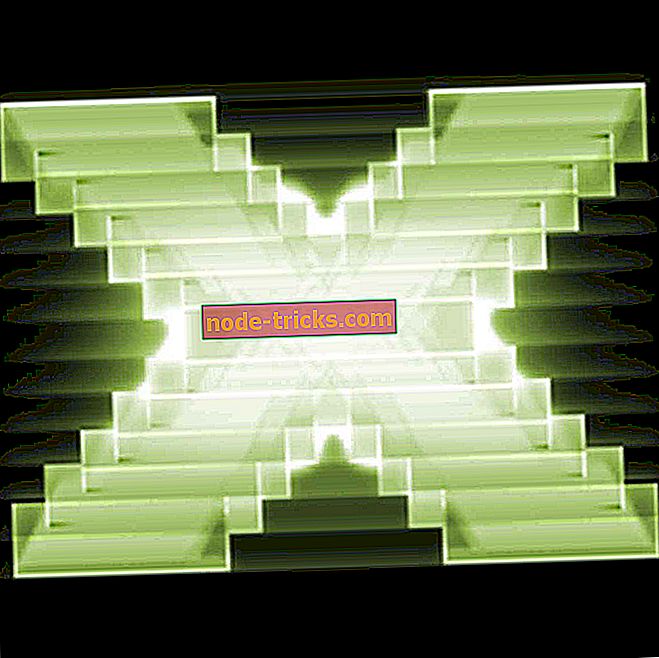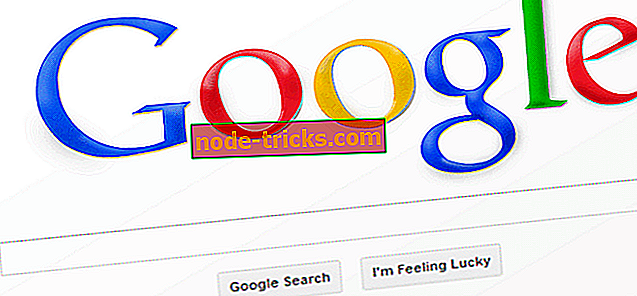إصلاح جهاز الجهاز غير متصل (رمز 45) خطأ بشكل دائم
هل تظهر لك رسالة خطأ " حاليًا ، هذا الجهاز غير متصل بالكمبيوتر. (الكود 45) ؟ لا تشعر بالقلق ، هذا المنشور مخصص لك فقط.
يمكن توصيل العديد من الأجهزة الطرفية بجهاز الكمبيوتر مثل USB والماوس ولوحة المفاتيح وغيرها من الأجهزة المتصلة بـ USB. ينبثق رمز الخطأ 45 بشكل خاص على نظام التشغيل Windows 10 عندما لا يتمكن نظام التشغيل من الاتصال بالجهاز المتصل. يشير الخطأ إلى أن الجهاز المتصل لا يتم التعرف عليه بواسطة Windows ، وبالتالي رسالة الخطأ.
ومع ذلك ، يمكن أن يحدث هذا الخطأ أيضًا بسبب مفاتيح تسجيل Windows التالفة أو برامج تشغيل الأجهزة القديمة أو الأجهزة المعطوبة. وفي الوقت نفسه ، توصلنا إلى حلول قابلة للتطبيق لمشكلة رمز الخطأ 45.
ويندوز 10 لن تتعرف على الأجهزة؟ جرب هذه الحلول
- إصلاح قلم الكمبيوتر
- حاول إجراء فحص DISM
- تحديث برامج التشغيل
- تشغيل تحديث ويندوز
- إلغاء تثبيت وإعادة تثبيت برنامج التشغيل
- تشغيل مستكشف أخطاء الأجهزة والأجهزة
- استبدل جهاز USB
الحل 1 - إصلاح قلم الكمبيوتر
إن أبسط طريقة لإصلاح سجل Windows هي استخدام أداة مخصصة ، مثل CCleaner. بدلاً من ذلك ، يمكنك أيضًا استخدام مدقق ملفات النظام من Microsoft للتحقق من تلف ملفات النظام. يتحقق برنامج الأداة المساعدة من سلامة جميع ملفات النظام وإصلاح الملفات التي بها مشاكل عند الإمكان. إليك كيفية إجراء فحص SFC على جميع إصدارات Windows:
- انتقل إلى ابدأ > اكتب cmd > انقر بزر الماوس الأيمن فوق موجه الأوامر > حدد تشغيل كمسؤول .

- الآن ، اكتب الأمر sfc / scannow.
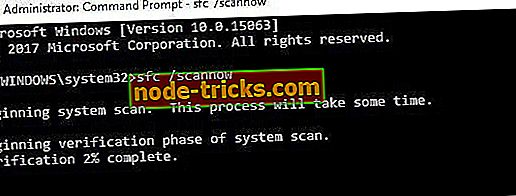
- انتظر حتى تكتمل عملية المسح ثم أعد تشغيل الكمبيوتر. سيتم استبدال جميع الملفات التالفة عند إعادة التشغيل.
الحل 2 - حاول إجراء فحص DISM
إذا لم تنجح الطريقة السابقة في حل المشكلة ، فقد ترغب في محاولة إجراء فحص DISM. هذا أمر بسيط إلى حد ما ، ويمكنك القيام بذلك باتباع الخطوات التالية:
- بدء تشغيل موجه الأوامر كمسؤول.
- بمجرد فتح موجه الأوامر ، أدخل DISM / Online / Cleanup-Image / RestoreHealth واضغط على Enter لتشغيله.
- سيبدأ الآن فحص DISM. قد يستغرق هذا المسح حوالي 20 دقيقة أو أكثر ، لذلك لا تتداخل معه أو تقاطعه.
بمجرد الانتهاء من الفحص ، يجب إصلاح التثبيت الخاص بك وسوف تختفي المشكلة.
الحل 3 - تحديث برامج التشغيل
قد تتسبب برامج تشغيل الأجهزة القديمة أو القديمة في رمز الخطأ 45. اتبع الخطوات أدناه لتحديث برنامج التشغيل:
- انتقل إلى ابدأ > اكتب Device Manager واضغط على مفتاح Enter .
- انقر على فئة الجهاز المتأثر (مثل USB ، الفئران ، لوحات المفاتيح ، إلخ) لتوسيعه.
- انقر بزر الماوس الأيمن على برنامج التشغيل المتأثر وانقر على تحديث برنامج التشغيل .
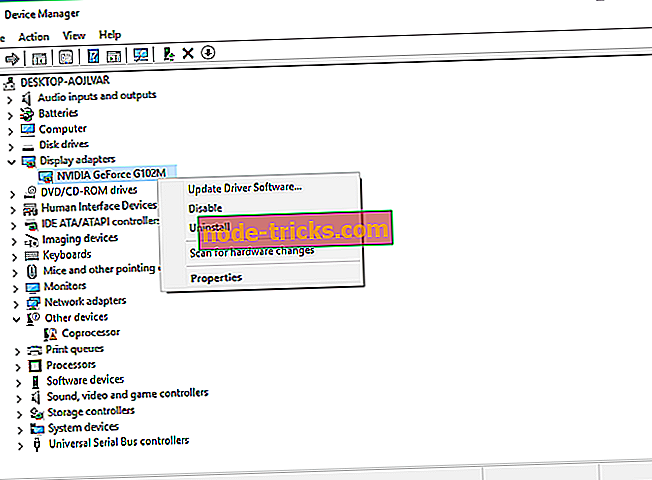
- اتبع المطالبات لتحديث برنامج تشغيل الجهاز.
إذا كنت ترغب في تحديث جميع برامج التشغيل تلقائيًا ، يمكنك دائمًا استخدام حلول الجهات الخارجية مثل TweakBit Driver Updater . باستخدام هذه الأداة ، ستقوم بتحديث جميع برامج التشغيل الخاصة بك تلقائيًا ببضع نقرات.
- احصل الآن Tweakbit Driver Updater
إخلاء المسئولية: قد لا تكون بعض وظائف هذه الأداة مجانية
اقرأ أيضا : لن تعمل gamepad الخاصة بك؟ إليك أربعة أشياء يمكنك القيام بها لإصلاحها
الحل 4 - تشغيل Windows Update
بالإضافة إلى ذلك ، يمكنك حل مشكلة خطأ الكود 45 عن طريق تحديث نظام التشغيل Windows 10 الخاص بك إلى أحدث إصدار. تقوم Microsoft بإصدار تحديثات Windows باستمرار لتحسين استقرار النظام وإصلاح العديد من المشكلات والأخطاء المرتبطة بخطأ بدء التشغيل. اتبع هذه الخطوات لتحديث نظام التشغيل Windows 10:
- انتقل إلى ابدأ> اكتب التحديث في مربع البحث ، ثم انقر فوق Windows Update للمتابعة.
- في نافذة Windows Update ، تحقق من التحديثات وتثبيت التحديثات المتاحة.
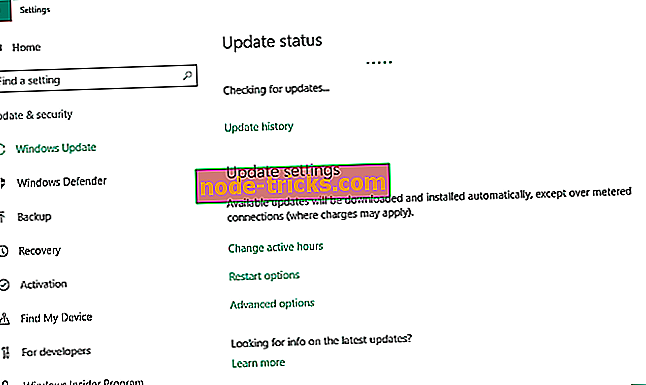
- بعد اكتمال التحديث ، أعد تشغيل جهاز الكمبيوتر الذي يعمل بنظام Windows.
الحل 5 - إلغاء تثبيت وإعادة تثبيت برنامج التشغيل
أبلغ مستخدمو Windows أنهم قادرون على حل مشكلة خطأ الكود 45 عن طريق تجربة هذا الإصلاح. إليك كيفية القيام بذلك:
- انقر بزر الماوس الأيمن فوق ابدأ> حدد لوحة التحكم .
- انقر نقرًا مزدوجًا فوق النظام> انقر فوق علامة التبويب الجهاز ، ثم حدد إدارة الأجهزة .
- انقر على فئة الجهاز المتأثر (مثل USB ، الفئران ، لوحات المفاتيح ، إلخ) لتوسيعه.
- انقر بزر الماوس الأيمن فوق برنامج التشغيل المتأثر> انقر فوق إلغاء التثبيت ، ثم اتبع المطالبات.
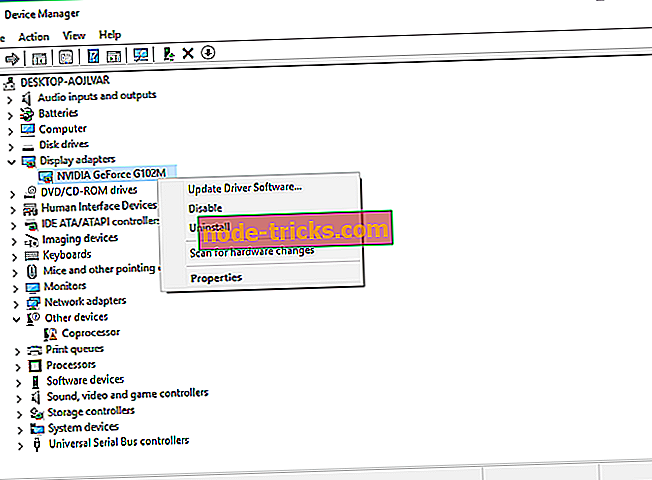
- أعد تشغيل الكمبيوتر. يكتشف Windows تلقائيًا التغيير في جهازك.
- قم بتنزيل برنامج تشغيل الجهاز وتثبيته من موقع الشركة المصنعة الرسمي أو مركز تنزيل برنامج تشغيل Microsoft.
اقرأ أيضًا: برنامج التشغيل الموقّع رقميًا مطلوب: 3 طرق لإصلاحه
الحل 6 - تشغيل مستكشف أخطاء الأجهزة والأجهزة
واحدة من أبسط الطرق لإصلاح مشكلة اتصال الجهاز هي تشغيل "مستكشف أخطاء الأجهزة والأجهزة". تقوم هذه الميزة بالتحقق من حدوث المشكلات وتمكين التثبيت الصحيح للأجهزة الجديدة. إليك كيفية تشغيل مستكشف الأخطاء ومصلحها:
- انتقل إلى ابدأ > حدد لوحة التحكم .
- الآن ، انتقل إلى خيار العرض حسب أعلى الزاوية اليمنى ، وانقر فوق الأسهم المنسدلة ، ثم حدد رموز كبيرة .
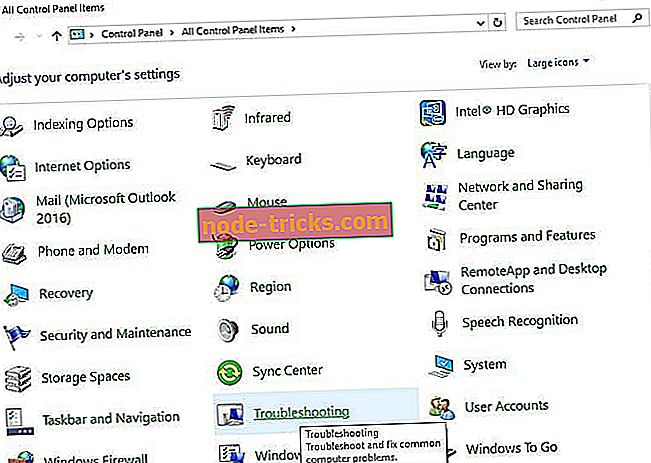
- انقر فوق استكشاف الأخطاء وإصلاحها> انقر فوق الخيار " عرض الكل" في الجزء الأيمن.
- وبالتالي ، انقر على الأجهزة والأجهزة . اتبع المطالبات لتشغيل مستكشف الأخطاء ومصلحها.
الحل 7 - استبدال جهاز USB
إذا كنت لا تزال تواجه مشكلة الخطأ code 45 بعد تجربة كل الإصلاحات المذكورة أعلاه ، فمن المحتمل أن الجهاز قد يكون معيبًا. بعض الأجهزة ليست أصلية ، وبالتالي فهي لا تدوم لفترة أطول. يمكنك إصلاح الجهاز المعيب إذا كان لديك معرفة تقنية جيدة أو تفكر في استشارة مهندس كمبيوتر لمساعدتك في إصلاحه.
ومع ذلك ، نوصي بشراء جهاز جديد وتثبيته على جهاز الكمبيوتر الشخصي الذي يعمل بنظام Windows بشكل طبيعي. سيمنع ذلك "الجهاز الحالي غير متصل بالكمبيوتر. (رمز 45) خطأ "على جهاز الكمبيوتر الخاص بك.
يسعدنا أن نسمع منك إذا ساعدت هذه الحلول. أخبرنا بتجربتك من خلال ترك تعليقك في القسم أدناه.


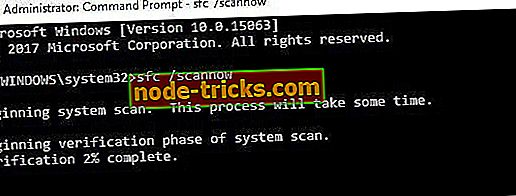
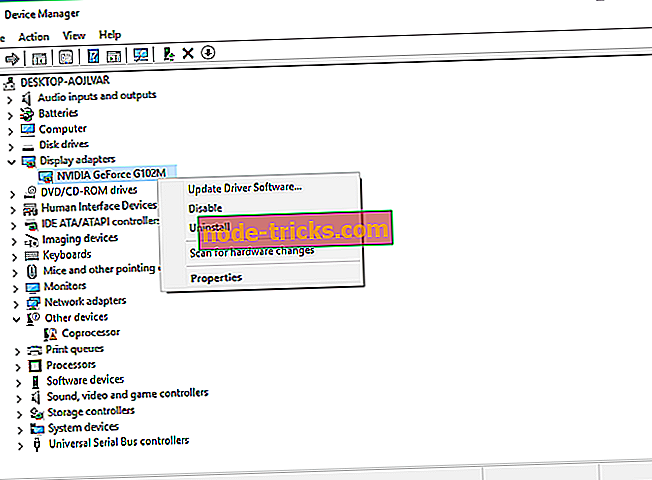
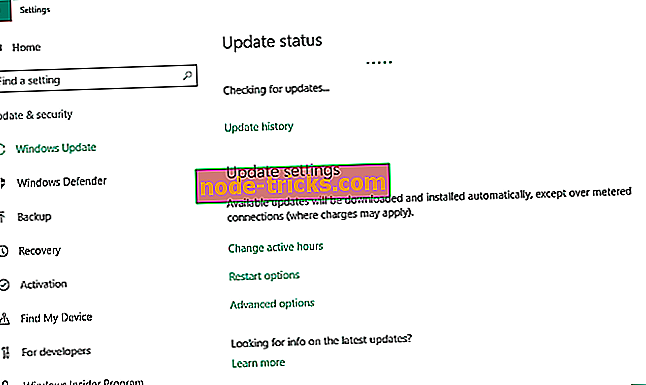
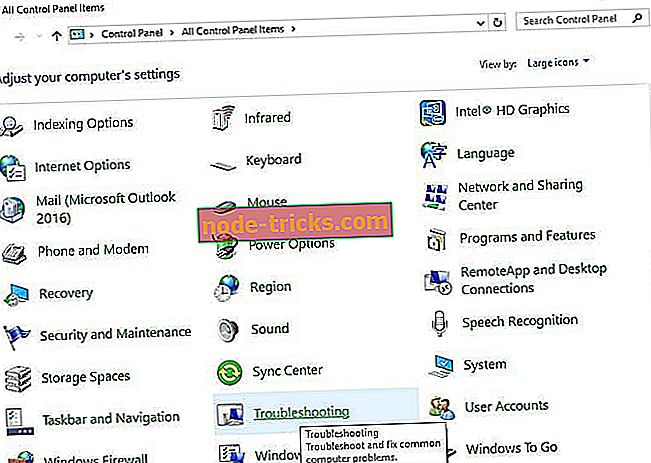



![حدث خطأ ما أثناء تنزيل القالب الخاص بك [Fix]](https://node-tricks.com/img/fix/711/something-went-wrong-while-downloading-your-template.png)